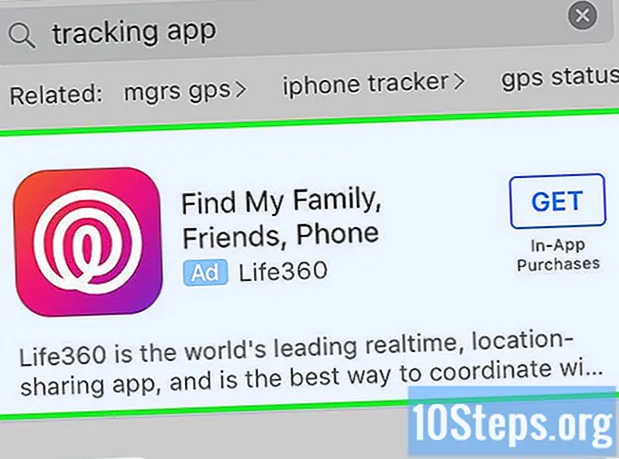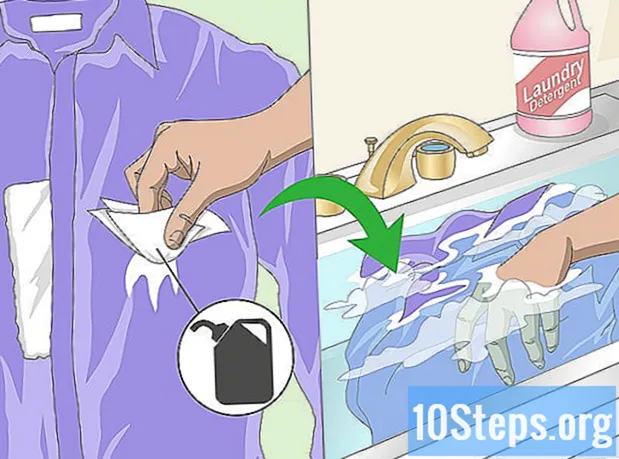المحتوى
- مراحل
- طريقة 1 من 3: كيفية تنشيط ويندوز 7 على شبكة الإنترنت
- طريقة 2 من 2: كيفية تفعيل ويندوز 7 عن طريق مكالمة هاتفية
- الطريقة الثالثة: كيفية تنشيط نظام التشغيل Windows 7 عبر مودم
يجب أن يتم تنشيط Windows 7 ، الذي لا يشبه التسجيل ، في غضون 30 يومًا من التثبيت على جهاز الكمبيوتر الخاص بك ، سواء كنت قد قمت بترقية نظامك من نظام تشغيل سابق أو اشتريت جهازًا جديدًا. نظامه تم تثبيته مسبقا من قبل البائع.يتيح برنامج Lactivation لشركة Microsoft تأكيد صحة النظام ومنحهم اليقين بأنه لم يتم استخدامه من قبل على عدد أكبر من أجهزة الكمبيوتر مما يسمح به الترخيص. يمكنك تنشيط Windows 7 على الإنترنت أو عن طريق مكالمة هاتفية أو عبر مودم. لكن اقرأ!
مراحل
طريقة 1 من 3: كيفية تنشيط ويندوز 7 على شبكة الإنترنت
-
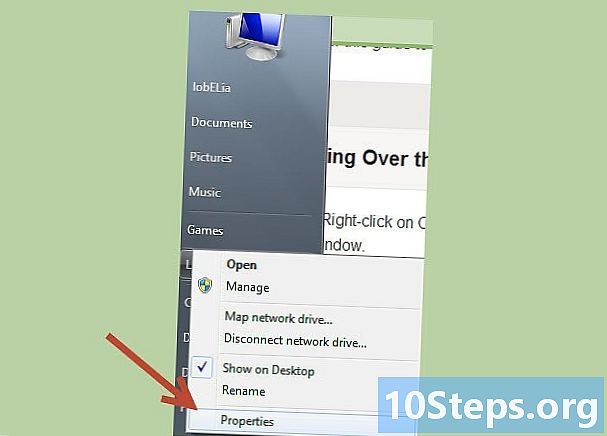
انقر فوق الزر "ابدأ" الموجود في أسفل يسار الشاشة. انقر بزر الماوس الأيمن على "الكمبيوتر" واختر "خصائص". يتم فتح نافذة الخصائص. -
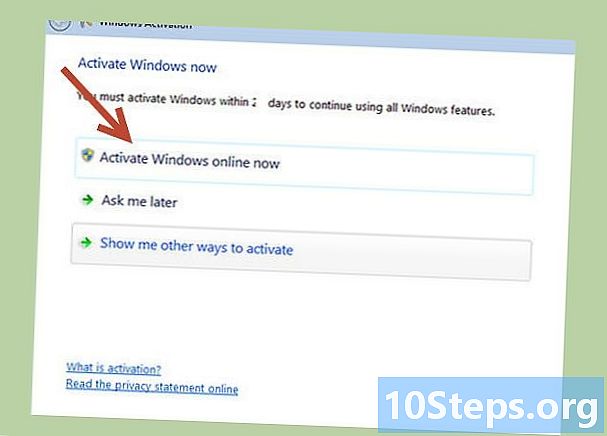
انقر فوق الارتباط "تنشيط نظام Windows الآن". سيحاول النظام بعد ذلك اكتشاف اتصال نشط بالإنترنت. إذا تم العثور على واحد ، فسيتم عرض خيار "تنشيط Windows عبر الإنترنت الآن" للموافقة. إذا لم يكن الأمر كذلك ، فتحقق من اتصال الكمبيوتر بالإنترنت. -
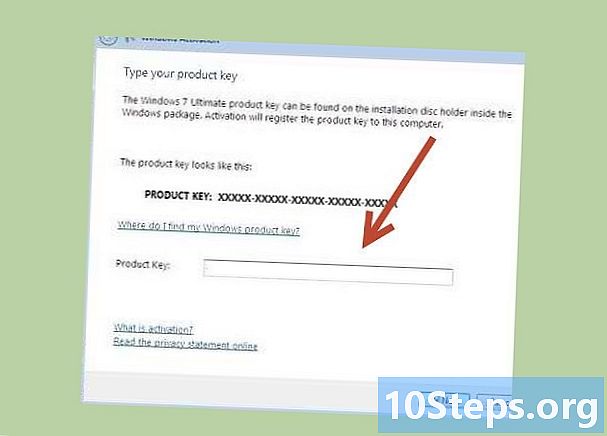
أدخل مفتاح منتج Windows 7 عند المطالبة التي وجهها لك النظام. هذا رمز مكون من 25 حرفًا يستخدم لتنشيط Windows. يوجد هذا المفتاح أسفل الكمبيوتر المحمول ، أو خلف الكمبيوتر المكتبي ، أو على غلاف تثبيت DVD ، أو في دليل Windows 7.- إذا كنت قد اشتريت البرنامج عبر الإنترنت ، فستجده في رسالة التأكيد الإلكترونية.
- إذا لم تجد مفتاح المنتج الخاص بك ، فسيتعين علينا التفكير في شراء مفتاح جديد.
-
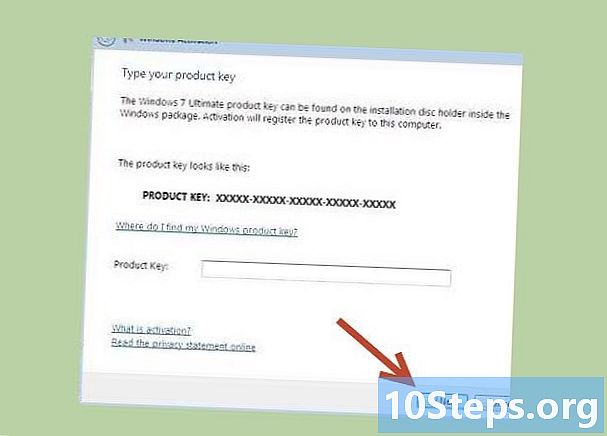
انقر فوق "التالي" لتنشيط نسختك من Windows. تستغرق عملية التنشيط بضع لحظات. في النهاية ، تقدم نافذة التفعيل تأكيدًا. تحقق من تمكين Windows. افتح "خصائص" (انقر بزر الماوس الأيمن على "الكمبيوتر" واختر "خصائص"). في الجزء السفلي من النافذة ، يجب أن تشاهد "Windows نشط" مسجل.
طريقة 2 من 2: كيفية تفعيل ويندوز 7 عن طريق مكالمة هاتفية
-
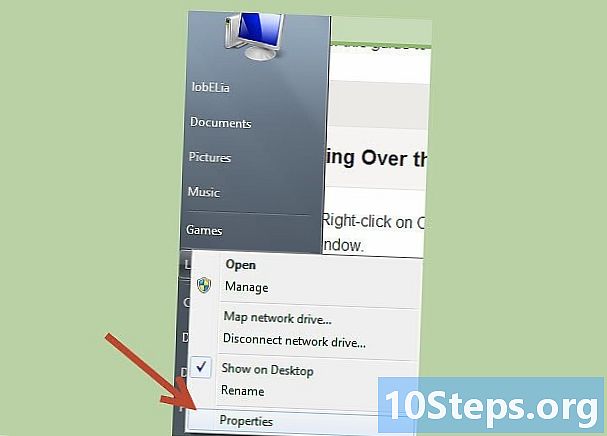
انقر فوق الزر "ابدأ" الموجود في أسفل يسار الشاشة. انقر بزر الماوس الأيمن على "الكمبيوتر" واختر "خصائص". يتم فتح نافذة الخصائص. -
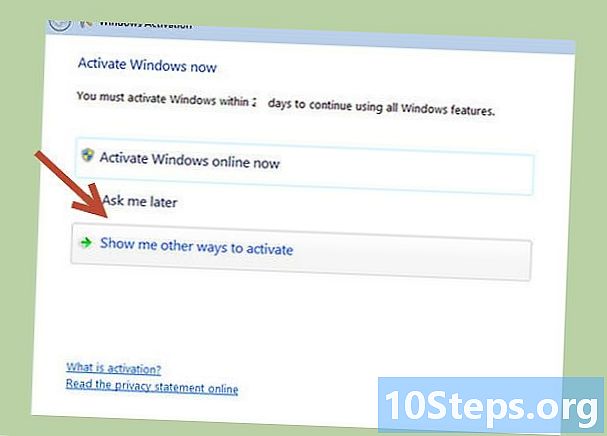
انقر على رابط "تنشيط نظام Windows الآن" في أسفل النافذة. حدد "إظهار طرق التنشيط الأخرى" في قائمة "التنشيط". -
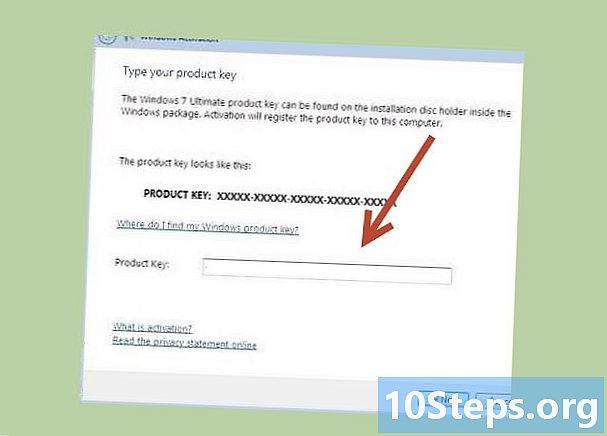
أدخل مفتاح منتج Windows 7 عند المطالبة التي وجهها لك النظام. هذا رمز مكون من 25 حرفًا يستخدم لتنشيط Windows. يوجد هذا المفتاح أسفل الكمبيوتر المحمول ، أو خلف الكمبيوتر المكتبي ، أو على غلاف تثبيت DVD ، أو في دليل Windows 7.- إذا كنت قد اشتريت البرنامج عبر الإنترنت ، فستجده في رسالة التأكيد الإلكترونية.
- إذا لم تجد مفتاح المنتج الخاص بك ، فسيتعين علينا التفكير في شراء مفتاح جديد.
-
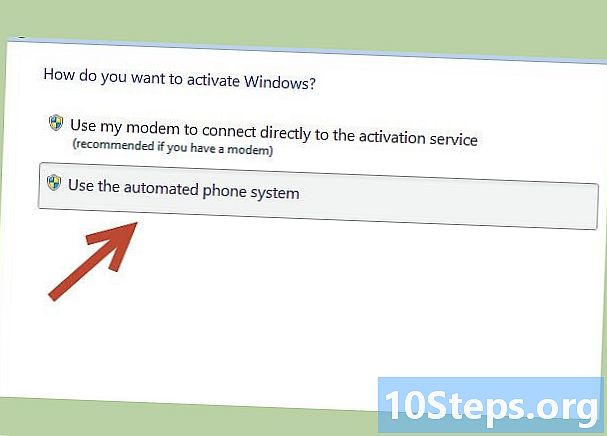
انقر فوق "التالي". انقر فوق "الاتصال بمركز تنشيط Microsoft". إذا تمت مطالبتك بكلمة مرور مسؤول أو تأكيد ، قم بتقديم كلمة المرور أو التأكيد وانقر فوق "موافق". -
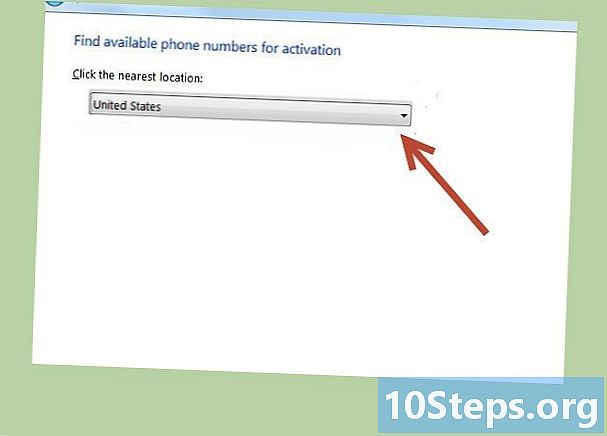
في القائمة المنسدلة ، انقر فوق الموقع الأقرب إليك. يتم إعطاؤك قائمة بالأرقام للاتصال بها ، بالإضافة إلى قائمة التثبيت التي ستظهر في النافذة. -

اتصل بأحد الأرقام المتاحة المدرجة. سيرشدك النظام الآلي خلال عملية التنشيط. عند المطالبة ، أدخل معرف التثبيت المدرج على شاشة لوحة مفاتيح هاتفك. -
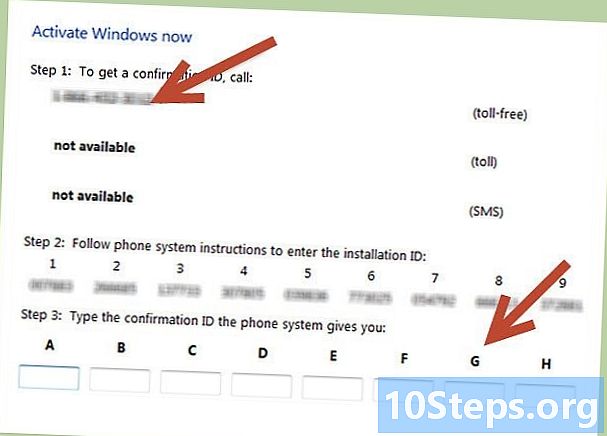
لاحظ معرف التأكيد المقدم من قبل نظام الهاتف. بعد إدخال معرف التثبيت ، ستتلقى معرف تأكيد. اكتبها أو اكتبها في ملف المفكرة. اكتب معرف التأكيد في المساحة المتوفرة في الخطوة 3 من مربع الحوار التنشيط ، انقر فوق "التالي".- إذا لم ينجح التنشيط ، فقم بالبقاء على الإنترنت لتوجيهك إلى ممثل خدمة العملاء الذي يمكنه مساعدتك.
الطريقة الثالثة: كيفية تنشيط نظام التشغيل Windows 7 عبر مودم
-
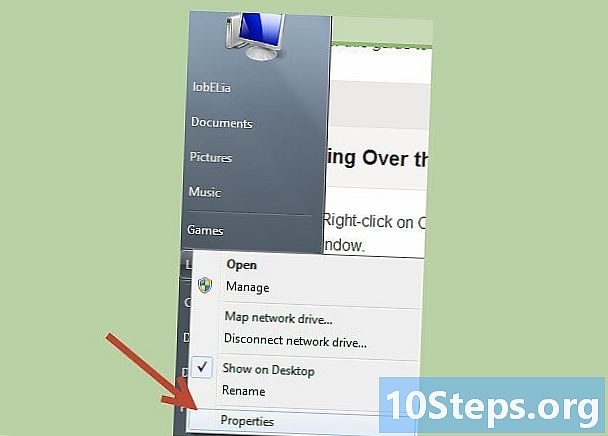
انقر فوق الزر "ابدأ" الموجود في أسفل يسار الشاشة. انقر بزر الماوس الأيمن على "الكمبيوتر" واختر "خصائص". نافذة الخصائص souvre.br> -
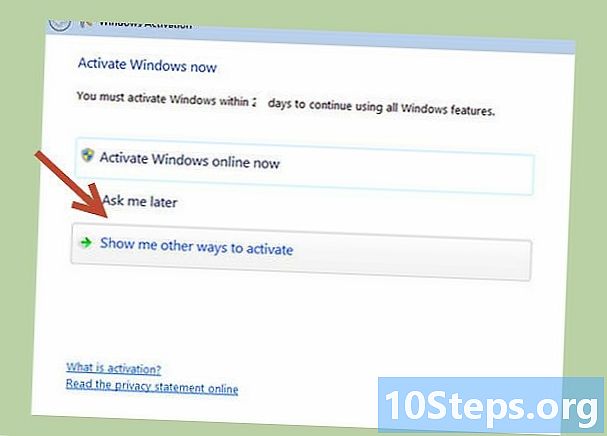
انقر على رابط "تنشيط نظام Windows الآن" في أسفل النافذة. حدد "إظهار طرق التنشيط الأخرى" في قائمة "التنشيط". -
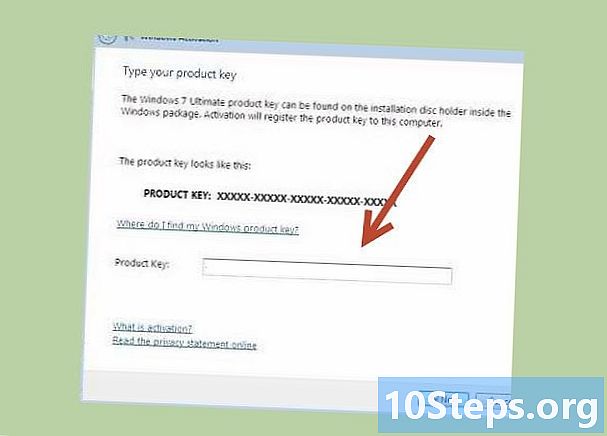
أدخل مفتاح منتج Windows 7 عند المطالبة التي وجهها لك النظام. هذا رمز مكون من 25 حرفًا يستخدم لتنشيط Windows. يوجد هذا المفتاح أسفل الكمبيوتر المحمول ، أو خلف الكمبيوتر المكتبي ، أو على غلاف تثبيت DVD ، أو في دليل Windows 7.- إذا كنت قد اشتريت البرنامج عبر الإنترنت ، فستجده في رسالة التأكيد الإلكترونية.
- إذا لم تجد مفتاح المنتج الخاص بك ، فسيتعين علينا التفكير في شراء مفتاح جديد.
-
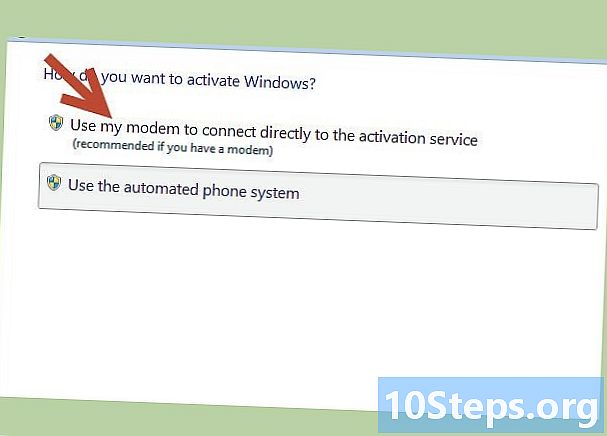
انقر فوق "التالي". انقر فوق "استخدم المودم للاتصال بخدمة التنشيط." إذا تمت مطالبتك بكلمة مرور مسؤول أو تأكيد ، قم بتقديم كلمة المرور أو التأكيد وانقر فوق "موافق". -
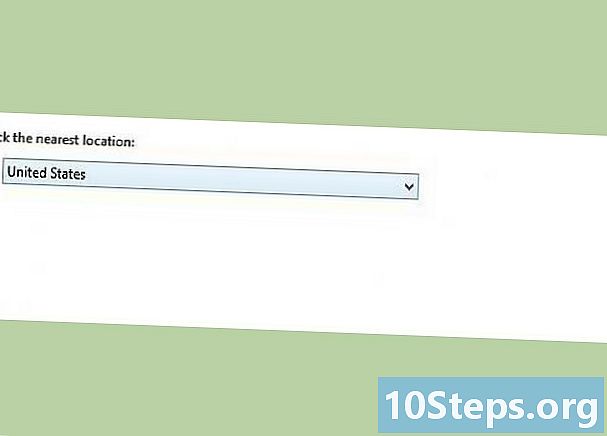
في القائمة المنسدلة ، انقر فوق الموقع الأقرب إليك ، وانقر فوق التالي ، ثم اتبع الإرشادات. سوف تسمع المودم يحاول الاتصال وستقع على خدمة التنشيط. تستغرق عملية التنشيط بضع لحظات. في النهاية ، تقدم نافذة التفعيل تأكيدًا.- تحقق من تمكين Windows. افتح "خصائص" (انقر بزر الماوس الأيمن على "الكمبيوتر" واختر "خصائص"). في الجزء السفلي من النافذة ، يجب أن تشاهد "Windows نشط" مسجل.